如何在Word 2013中查看應用的樣式?若要檢查將什么樣式應用于Word 2013文檔的每個段落,請在“草稿”或“大綱”視圖中顯示“樣式”區(qū)域窗格。為此,請選擇“文件”→“選項”。在“ Word選項”對話框中,單擊“高級”,然后向下滾動到“顯示”部分,然后在“草稿視圖和大綱視圖”中標記為“樣式區(qū)域窗格寬度”的框中,鍵入寬度,例如0.5英寸,然后單擊“確定”。現(xiàn)在,在“草稿”視圖中,您將看到屏幕左側(cè)應用的每種樣式。
Word 2013提供了幾種方法來查看將什么樣式應用于段落或文本:
- 樣式庫:需要一目了然地將樣式應用于單個段落時,請使用此方法。
- “草稿”和“大綱”視圖中的“樣式”區(qū)域窗格:使用此方法,您可以在滾動瀏覽文檔時檢查應用于每個段落的樣式。
- 樣式檢查器:此對話框使您可以對應用于每個段落的樣式進行復雜的篩選。
樣式檢查器使您可以單擊以查看每個段落的樣式,但其真正功能在于顯示格式功能。顯示“顯示格式”窗格后,您可以
- 查看捆綁在一個樣式中的所有格式。
- 比較樣式以查看一種樣式與另一種樣式的確切區(qū)別。
當您嘗試解決一種或多種樣式的問題時,您可能會發(fā)現(xiàn)樣式檢查器最有用。
例如,“顯示格式”可以顯示格式規(guī)則,該規(guī)則無意間誤入了樣式。
或者,如果標題前后的間距看起來不一致,則比較功能可以準確告訴您標題1和標題2樣式的不同。然后,您可以一目了然地看到如何修改標題樣式。樣式檢查器是一個浮動窗格,您可以啟用它來顯示將段落級別和文本級別的格式應用于所選文本的樣式。樣式檢查器可方便地檢查應用于文本的格式。例如,您可以一目了然地看到,除了從應用的樣式中獲得的格式之外,是否還對文本應用了其他手動格式。
您還可以使用樣式檢查器從文本中快速剝離所有字符或段落格式。
- 如果“樣式”窗格尚不可見,請在“主頁”選項卡上,單擊“樣式”組中的對話框啟動器以顯示它。
- 在“樣式”窗格的底部,單擊“樣式檢查器”按鈕。將打開“樣式檢查器”窗格。
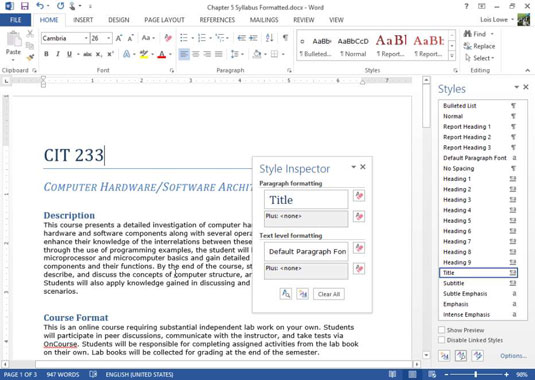
- 如果插入點尚不存在,請單擊您的標題段落(例如C IT 233段落)。樣式檢查器顯示段落格式為“標題”樣式,文本級格式為默認的段落字體,沒有其他格式。
- 按一次向下箭頭鍵,將插入點移至下一段。其信息顯示在“樣式檢查器”窗口中。
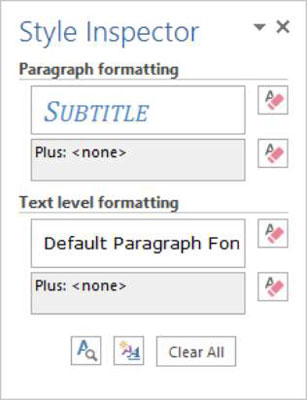
- 單擊“樣式檢查器”窗格底部的“顯示格式”按鈕。出現(xiàn)“顯示格式”窗格,其中顯示有關插入點當前所在的文本格式的詳細信息。
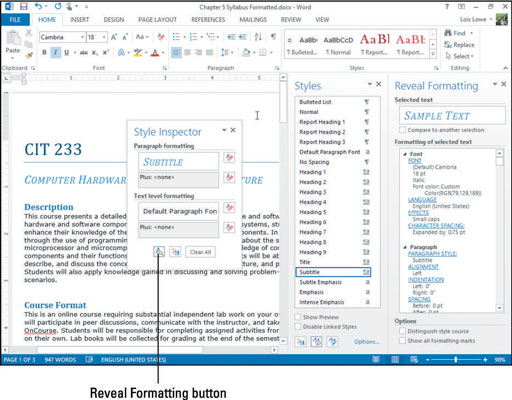
- 雙擊該段落以選擇其中的所有文本,然后將字體大小更改為12。
- 在“顯示格式”任務窗格中查看字體大小,該字體大小顯示12點。
- 在樣式檢查器中,單擊“清除字符格式”按鈕。刪除了手動應用的字符格式,僅保留了樣式中的格式。字體大小會發(fā)生變化,因為字幕樣式的定義要求使用18點字體。
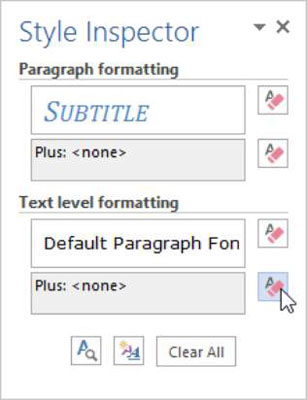
- 在“樣式檢查器”窗格中,單擊“重置為普通段落樣式”按鈕。字幕樣式將從所選文本中刪除,并且該文本使用“普通”樣式顯示。
- 按Ctrl + Z或單擊快速訪問工具欄上的撤消按鈕以撤消上一個操作。
- 關閉“樣式檢查器”,“樣式”和“顯示格式”窗格。
- 保存文檔并關閉它。






